エクセルで結合したセルの検索をかけたところ、検索されるセルと検索されないセルがあって、この違いは何かということを調べていたのですが、別の用途で使用できる便利な検索方法があることを知ったので、備忘録代わりに掲載します。
その方法とは、エクセル、Excelの隠れた結合セルを検索して見つける方法です。
エクセルの中に誰かが作成した資料があって、セルが結合されているとぱっと分からない場合があります。
さらに資料が細かいと余計に探し出すのが大変です。
そこで、エクセル、Excelの隠れた結合セルを検索して見つける方法がマイクロソフトのサイトで説明されていたので、紹介します。
情報元はこちらです。
対象製品:Excel for Microsoft 365 Excel 2019 Excel 2016 Excel 2013
抜粋です。
知らないExcelセルが結合されているワークシートが表示される場合があります。 結合されたセルを含む列Excelデータを並べ替えないので、これは不満な場合があります。
次の手順に従って、ワークシート内のすべての結合セルを検索し、それらのセル の結合を解除できます。
手順です。
①[ホーム]、[検索と選択]、[移動] をクリックします。
②[オプション] をクリック>をクリックします。
③[セル の結合] > 配置] をクリック>OK をクリックします。
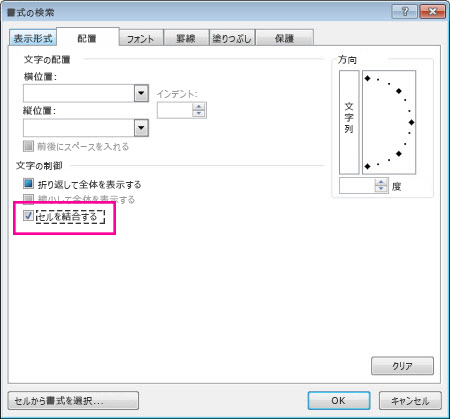
④[すべて検索] をクリックし、ワークシート内のすべての結合セルの一覧を表示します。
⑤一覧内のアイテムをクリックすると、ワークシート内の結合セルが選択されます。 これで、 セルのマージュを解除できます。
これ知っていると便利なことがあるかもしれません。
ビジネスの場で使える時短エクセル技はもちろん、やりがちなNG例とともに正解テクを紹介します。またビジネスだけでなく家庭でも使えるテクニックもあらためて紹介。実は8割の人が使いこなせていない、知って得するエクセルの裏ワザも大公開します。さらに大きな文字、大きなビジュアルで、文章を読まなくても直感的に理解できる見せ方で、普段から使い慣れていない人やシニアにもやさしいエクセル解説本です。